- Автор Jason Gerald [email protected].
- Public 2024-01-19 22:13.
- Акыркы өзгөртүү 2025-01-23 12:25.
Үйүңүздүн айланасында Google Street View унаасын көрдүңүз беле? Бул машинанын чатырында чоң тоголок камерасы бар, бул унаага 360 градустук сүрөттөрдү үзгүлтүксүз тартууга мүмкүндүк берет. Сүрөттөргө компьютериңизде же мобилдик түзмөгүңүздө Google Карталар аркылуу кирүүгө болот.
Кадам
Метод 2: Компьютер менен кирүү
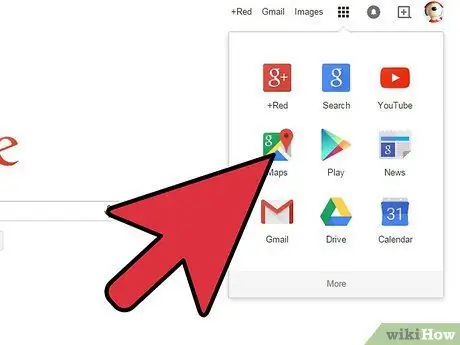
Кадам 1. Google Карталарын ачыңыз
Көчө көрүнүшү - Google Карталардын функциясы. Атайын камералар менен жабдылган Google унаалары ар кайсы өлкөлөрдүн жолдорун кыдырып, навигацияга жана чалгындоого жардам берүү үчүн 360 градустук сүрөттөрдү тартышат. Google Карталар Көчө көрүнүшү изилдеген каалаган жерге кирүүгө мүмкүнчүлүк берет.
Ошондой эле Google Earth аркылуу Көчө көрүнүшүнө кире аласыз
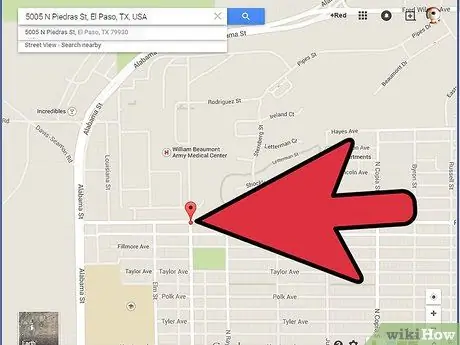
Кадам 2. Көргүңүз келген жерди табыңыз
Сиз жайгашкан жерди издей аласыз же чычкан менен картаны карай аласыз. Эгер сиз жайгашкан жерди издеп жаткан болсоңуз, адатта сиз издеп жаткан аймакта картадан төөнөгүчтү көрөсүз.
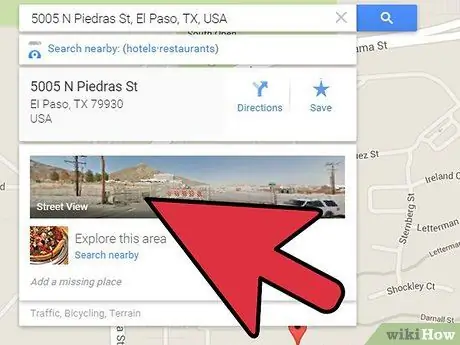
Кадам 3. Көчө көрүнүшүн иштетүү
Көргүңүз келген жерди тапкандан кийин Көчө көрүнүшүн күйгүзсөңүз болот. Google Карталардын кайсы версиясын колдонуп жатканыңызга жараша Көчө көрүнүшүн баштоонун бир нече жолун колдонсоңуз болот.
- Издөө натыйжалары үчүн Көчө көрүнүшүн көрсөтүңүз. Эгерде сиз даректи же жайгашкан жерди издеп, картадан пин таап алсаңыз, Pin тандалганда пайда болгон маалымат кутучасындагы сүрөттү басып, ошол жердин Көчө көрүнүшүнө кире аласыз.
- Pegman'ди сүйрөп барып таштаңыз. Сөлөкөттү "кармоо" үчүн Pegman сөлөкөтүн басып, кармап туруңуз. Көчөлөр Street View жеткиликтүүлүгүнө жараша белгиленет - Street View бар көчөлөрдүн ортосунда көк сызык болот. Ичинде көрө турган имаратта сары тегерек бар. Табигый туристтик жайларда көк тегерек болот. Эгер сиз Google Карталардын акыркы бета версиясын колдонуп жатсаңыз, Pegman баскычын чыкылдатуу менен экранда Көчө көрүнүшү катмары пайда болот.
- Explorer тилкесин колдонуңуз. Эгер сиз Google Карталардын акыркы бета версиясын колдонуп жатсаңыз, Изилдөө тилкесин ачуу үчүн төмөнкү оң жактагы жебе сөлөкөтүн чыкылдатыңыз. Бул тилке картада учурдагы жайгашкан жериңизге жакын белгилүү жерлерди жана кооз жерлерди көрсөтөт. Сүрөттү чыкылдатуу менен сизди түз көчө көрүнүшүнө алып барат.
- Сүрөттү максималдуу түрдө чоңойтуу. Сүрөттү Google Карталарында максимумга чейин чоңойтсоңуз, ал жайгашкан жер үчүн Көчө көрүнүшү автоматтык түрдө жүктөлөт.
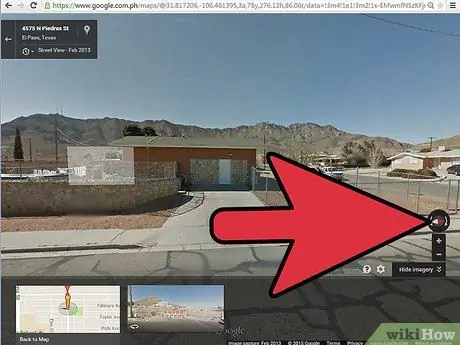
4 -кадам. Чөйрөлөрдө жүрүңүз
Көчө көрүнүшүндө, чычканды чыкылдатып сүйрөп, тегерекке чыга аласыз. Чычканды карама -каршы багытта сүйрөңүз - мисалы, эгер сиз солго карагыңыз келсе, чыкылдатыңыз, кармап туруңуз жана чычканды оңго жылдырыңыз.
Айлананы айланып өтүү үчүн компастын айланасындагы баскычтарды колдонсоңуз болот. Ал эски Карталарда экрандын жогорку сол жагында жана жаңы Карталар бетасында оң жакта
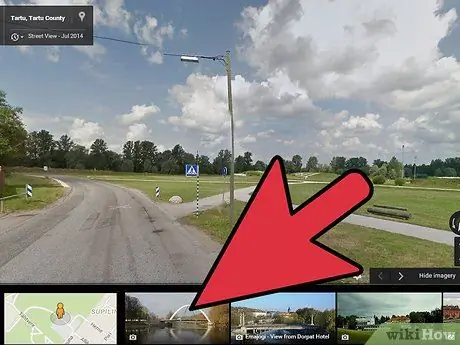
5 -кадам
Көчө көрүнүшүнүн эң сонун нерселеринин бири - аны колдонуп жатып ары -бери жылып кетүү. Сүрөттөгү каалаган жерди чыкылдатыңыз, Көчө көрүнүшү сизди эң жакын жерге алып барууга аракет кылат. Бул мүмкүнчүлүктү белгилүү бир аймакты изилдөө, виртуалдык эс алуу же жеке баргыңыз келген жерди табуу үчүн колдонуңуз.
Жол сиз көргөндө жебени көрсөтөт. Жебени басуу сизди жебенин багытына бир аз жылдырат
Метод 2 2: Мобилдик аркылуу кирүү
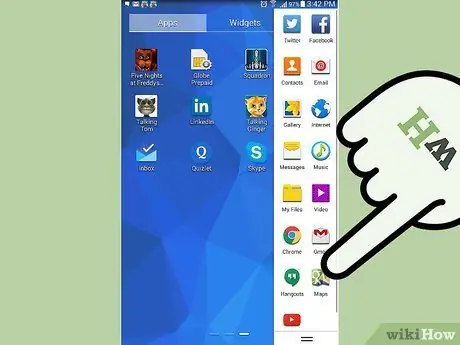
Кадам 1. Google Карталар колдонмосун ачыңыз
Эгерде сиз сыртта жүрсөңүз, Street View сиз издеген нерсени табуу үчүн эң сонун курал боло алат. Көчө көрүнүшүн колдонуп, кетерден мурун кайда бара жатканыңызды билиңиз, андыктан эмне издеп көрүүнү же чет өлкөдө бизнес ордун табууну билиңиз.
Көчө көрүнүшүн Google Карталардын каалаган версиясында жана каалаган түзмөктө колдоно аласыз, эгер сизде маалымат байланышы болсо
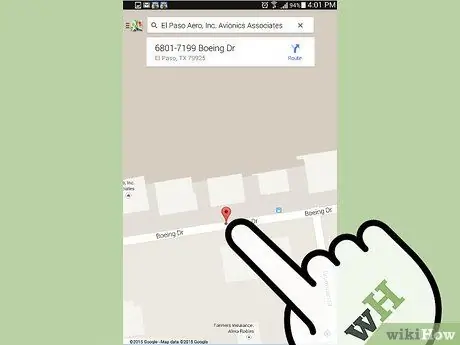
Кадам 2. Маркерди коюңуз
Көчө көрүнүшүнө кирүү үчүн картада маркер болушу керек. Сиз маркерди жайгашкан жерди издөө, картадагы бизнес маркерди таптоо же картанын белгилүү бир жерин манжаңыз менен басып кармап туруу аркылуу коюуга болот.
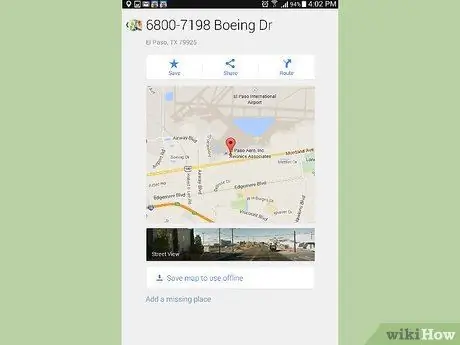
Кадам 3. Өйдө сүрүңүз
Маркер пайда болгондон кийин, дарек картанын ылдый жагындагы тилкеде Чабыттоо баскычы менен бирге пайда болот. Сактоо/бөлүшүү экранын ачуу үчүн манжаңыз менен тилкени өйдө сүрүңүз. Эгер сиз жайгашкан жерде Көчө көрүнүшү жеткиликтүү болсо, сүрөт пайда болот.
Эгерде сиз көчөдө жайгашкан жерди тандап албасаңыз, Көчө көрүнүшүн жүктөй албай калышыңыз мүмкүн. Маркерди жолго жакыныраак коюуга аракет кылыңыз
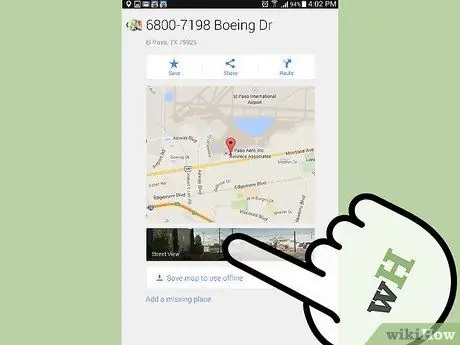
Step 4. Open Street View
Көчөлөрдү кароо режимин жүктөө үчүн сүрөттү басыңыз. Экран көрүнүшү 360 градустук сүрөткө өзгөрөт. Сүрөттөрдү жүктөө үчүн маалымат байланышы керек болот.
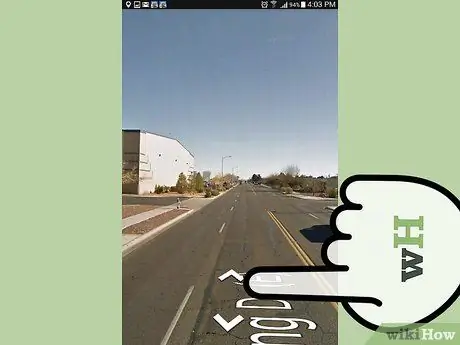
5 -кадам. Чөйрөлөрдө жүрүңүз
Экранды манжаңыз менен жылдырып Көчө көрүнүшүндө айлана аласыз. Камера манжаңыздын карама -каршы жагына жылат - мисалы, ылдый сүрсөңүз, ал өйдө жылат. Экранды кысуу менен сүрөттү чоңойтуп же кичирейте аласыз.
Телефонду көрсөтүү үчүн сөлөкөттү таптап, сүрөттү караңыз. Бул функция сиз жайгашкан жерге жакын болсоңуз жана кайда саякаттап жатканыңызды көргүңүз келсе абдан пайдалуу болушу мүмкүн. Бул экрандын жогорку сол бурчунда жана бири-бирине караган эки жебеге окшош
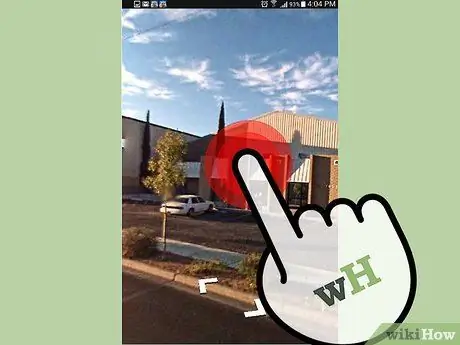
Кадам 6. Кыймылга келиңиз
Сиз бул жерди эки жолу басуу менен сүрөттөгү каалаган жерге жыла аласыз. Көчө көрүнүшү эң жакын жайгашкан жерди жүктөөгө аракет кылат. Ошондой эле пайда болгон жебелерди таптоо менен жолдо ары -бери бара аласыз. Бул функция айдоо симуляциялары үчүн пайдалуу, анткени жол белгилери ар бир кесилиште пайда болот.






